第一本docker
也是我读的第一本docker书 之前都是在网上看资料学习
因为是弥补我的docker知识空白处 所有总结内容更偏向我自己不熟悉的地方
docker是cs架构 分为服务端和客户端的 docker即是客户端也可以作为服务端
Registry 是镜像仓库 可以建立私服 公共服务叫 docker hub
镜像是Docker生命周期中的构建和打包阶段 容器则是启动或执行阶段
对于对系统的内核有版本要求的
ubuntu下要linux内核3.8以上
之前就遇到过内核版本过低的问题
Red Hat需要内核大于3.8
安装docker
书的内容老了 这里记录最新的
参考链接 https://blog.csdn.net/BingZhongDeHuoYan/article/details/79411479
由于apt官方库里的docker版本可能比较旧,所以先卸载可能存在的旧版本:$ sudo apt-get remove docker docker-engine docker-ce docker.io
更新apt包索引:$ sudo apt-get update
安装以下包以使apt可以通过HTTPS使用存储库(repository):
1 | sudo apt-get install -y apt-transport-https ca-certificates curl software-properties-common |
添加Docker官方的GPG密钥:$ curl -fsSL https://download.docker.com/linux/ubuntu/gpg | sudo apt-key add -
使用下面的命令来设置stable存储库:$ sudo add-apt-repository "deb [arch=amd64] https://download.docker.com/linux/ubuntu $(lsb_release -cs) stable"
再更新一下apt包索引:$ sudo apt-get update
安装最新版本的Docker CE:$ sudo apt-get install -y docker-ce
在生产系统上,可能会需要应该安装一个特定版本的Docker CE,而不是总是使用最新版本:
列出可用的版本:
$ apt-cache madison docker-ce
查看当前docker信息sudo docker info
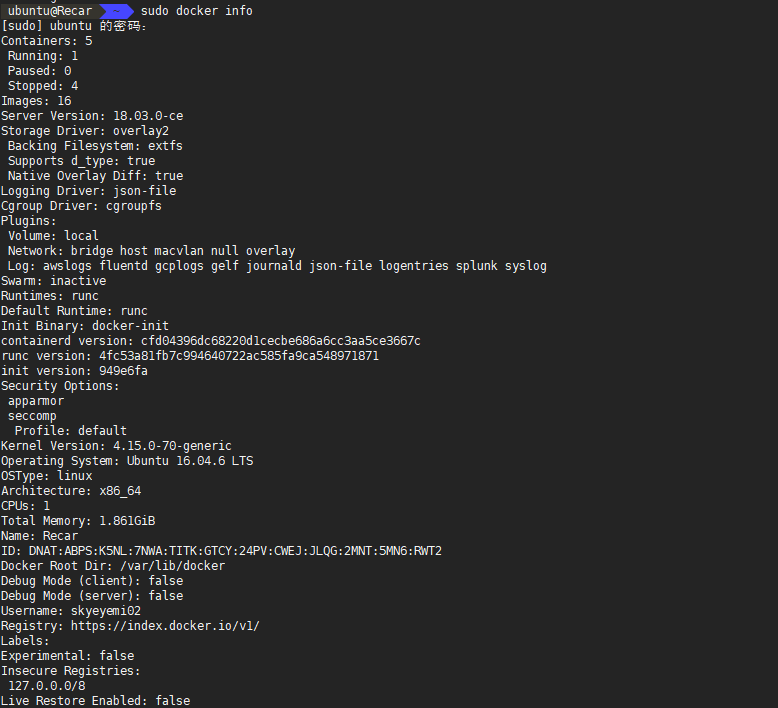
docker 与ufw
docker -p 的端口映射的实现,会忽略系统的 UFW 规则
由于Docker实际上绕过UFW并直接更改iptables,因此容器可以绑定到端口。这意味着您设置的所有那些UFW规则将不适用于Docker容器。
深入链接 https://www.techrepublic.com/article/how-to-fix-the-docker-and-ufw-security-flaw/
解决:
有一种方法可以解决此问题。返回到Docker服务器上的终端,并发出命令sudo nano / etc / default / docker
并添加以下行:DOCKER_OPTS ="-iptables = false"
保存并关闭该文件。使用命令sudo systemctl restart docker重启docker守护进程。现在,当您部署容器时,它将不再更改iptables,而将支持UFW
docker 一键安装脚本
curl https://get.docker.com/ | sudo sh
会自动安装依赖并且检测内核是否满足条件 最后安装Docker并启动
docker守护进程监听 /var/run/docker.socket 这个Unix套接字文件来获取客户端的Docker请求
有个docker用户组 dokcer用户组中应该只能添加那些确实需要使用docker的用户和程序
docker deamon -H 可以修改守护进程的监听端口
那么对应的客户端也需要指定修改的地址 可以设置环境变量来修改 DOCKER_HOST="tcp"//ip:port"
查看docker守护进程运行状态
sudo service docker status
升级 docker可以直接 update后再次安装
启动容器
sudo docker run -it -d ubuntu /bin/bash
run是创建加运行
it 是启一个可交互的shell
-d 是后台运行
/bin/bash 成功后会运行 /bin/bash 也就是一个shell
创建后运行这个 shell 当你 exit 退出的时候也就是这个命令执行完成了
所以容器会停止运行 只要这个shell一直在 那么就会一直运行
获取最后一个运行的容器 无论停止还是运行
sudo docker ps -l
attach命令是附着到容器的会话上
也就是还是那个执行的命令
获取容器的日志
sudo docker logs 容器
如果那个是个shell 那么就可以看到交互的输出的信息
加上 -t可以加上日志的时间
加上 -f 就跟 tail -f一样会持续输出了
还可以将日志输出到syslog
但是设置后 docker logs就不会有任何输出了
查看容器内的进程
sudo docker top 容器

查看容器cpu内容io等实时信息
sudo docker stats 容器/ 空的就所有容器

在容器中运行后台任务
sudo docker exec -d 容器 命令
我们的再启一个shell 也是这样的进入容器sudo docker exec -it 容器 /bin/bash
查看最后x个容器
无论运行还是停止sudo docker ps -n x
自动重启容器
使用 --restartsudo docker run --restart=always --name test -d ubuntu /bin/bash
restart 设置为 always 即 无论容器的退出代码是什么都会重启容器
如果设置为 on-failure 这样只有当容器的退出码为非0的时候才会自动重启
并且还可设置重启次数
--restart=on-failure:5
获取容器更多的信息
sudo docker insect 容器
获取容器运行状态
1 | sudo docker inspect --format='{{.State.Running}}' 容器 |
删除容器
sudo docker rm 容器
再新启动一个容器的时候因为name的重复所以需要把之前重名的进行删除
删除所有容器
sudo docker rm sudo docker ps -a -q
镜像
一个镜像可以位于一个镜像的上方
就相当于一层一层的往上叠加这个镜像
基于一个初始的镜像进行增加修改
如果想修改一个文件 这个文件首先会从该读写层下面的只读层复制到该读写层
该文件的只读版本依然存在 但是已经被读写层中的该文件副本所隐藏
也就是说修改当前层的文件是是从底部复制过来一份进行修改并且只存在于当前层
拉取镜像
sudo docker pull ubuntu:12.04
12.04是标签 同一个仓库的不同镜像
查看当前镜像
sudo docker 第一本docker读书笔记
用户仓库
用户仓库的命名由用户和仓库名两部分组成
像github一样
即 用户名/仓库名
顶层仓库
只包含仓库名 即 ubuntu
下载latest标签镜像
如果没有指定标签 那么下载 latest标签镜像
也就是最后一个版本
查找镜像
sudo docker search
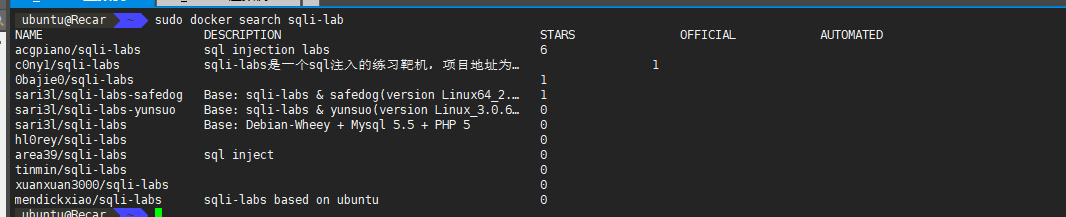
STARS 受欢迎程度
OFFICIAL 是否官方
AUTOMATED 是由Docker Hub自动构建流程创建的
构建镜像
- 使用 docker commit 命令
- 使用dokcer build 和 Dockerfile文件
推荐使用 Dockerfile文件来创建
登录到docker hub
sudo docker login
这样就可以获取和上传自己的镜像了
docker commit
对容器进行修改操作后
sudo docker commit 容器id 用户名/仓库名:标签
当然后面可以增加标签
commit只是提交了与原始的差异部分
返回一个新的镜像id名
commit的其他选项参数:
-m 提交的信息
-a 作者的信息
使用Dokcerfile创建镜像
使用DSL语法的指令来构建一个Docker镜像
这里按书里来的话会有问题 镜像会一直启动失败
需要修改 /etc/nginx/sites-available/default 的配置为 listen 80
替换过去才能成功启动
1 | # Version: 0.0.1 |
1 | server { |
每条指令都的大写
每条指令都会创建一个新的镜像层并对镜像进行提交# 开头是注释
第一条指令一定是 FROM
因为是基于这个镜像的容器进行操作
MAINTAINER 指定作者是谁
EXPOSE 告诉Docker该容器内的应用程序将会使用容器的指定端口
Docker并不会自动打开该端口 而是需要用户在使用 docker run 运行容器的时候指定打开哪些端口
EXPOSE 指令也帮助多个容器连接
构建镜像sudo docker build -t "用户名/仓库名:标签" .
执行的命令结果会在控制台输出的
这里是指定的当前目录下的Dockerfile文件构建
还可以指定 git仓库的源地址来指定
构建成功输出 镜像id
1 | Removing intermediate container 8eb81634bad7 |
如果构建失败
还是可以 dokcer run 已经构建完的镜像id 因为每次都commit了
来调试问题
Dockerfile和构建缓存
每一步构建都会提交镜像
会将之前的镜像层看作缓存 做过的就直接用了
但是我们需要不使用缓存 比如 apt-get update
这样指定: sudo docker build --no-cache
基于构建缓存的Dockerfile模板
实现简单的Dokcerfile模板
也就是一些前置的操作保证相同 那么就会使用缓存了
可以这样
1 | FROM ubuntu:14.04 |
前面到ENV都是一样的
我们只需要每次都修改设置的环境变量也就是模板最后的更新时间
然后从这之后都不会使用缓存了 也就是update会正常执行而不是使用缓存了
查看构建的历史log
sudo docker history 镜像id

运行构建的镜像
sudo docker run -d -p 80 --name static_web nginx:test3 nginx -g "daemon off;"
通过-P 参数将 expose 的端口随机映射
sudo docker run -d -P --name static_web
这里的-P 注意是大写P会随机将 expose的端口映射出去
Dockerfile CMD
用于指定一个容器启动时要运行的命令 类似 RUN 但是RUN 是指定镜像被构建时运行的命令
CMD 是容器被启动后要运行命令
CMD ["bin/bash", "-l"]
将要执行的命令和参数放到数组格式中
docker run命令可以覆盖 CMD指令
这样构建就可以直接启动了
要注意 CMD 的写法 不然会报错
1 | # Version: 0.0.1 |
构建镜像:sudo docker build -t nginx:test4 .
运行:sudo docker run -d -p 80 --name static_web nginx:test4
ENTRYPOINT
这个是会接收 run 传入的参数进行执行
如果
ENTRYPOINT ["nginx"]
然后在run的时候进行传递参数来控制sudo docker run -d -p 80 --name static_web nginx:test4 -g "daemon off;"
这样来启动
而如果是CMD 的话会被run覆盖
WORKDIR
WORKDIR 指令用来在从镜像创建一个新容器时 在容器内部设置一个工作目录
ENTRYPOINT 和CMD 会在这个目录下执行
即可以通过切换目录来执行一些命令
ENV
ENV 指令用来再镜像构建过程中设置环境变量
ENV 环境变量名 值
还可以通过 run的 -e来添加环境变量
USER
USER 指令用来指定该镜像会以什么样的用户去运行
docker run -u 也可以指定
VOLUME
VOLUME 指令用来向基于镜像创建的容器添加卷
一个卷可以存在于一个或者多个容器内的特定的目录
VOLUME ["/data"]
这样加上的话就会把 容器内的 /data 写到宿主机的一个位置 这个位置需要 docker inspect去查看 相当于是匿名的
也可以 docker -run -v /data/mydata:/data 这样来指定挂载到宿主机的存储位置
ADD
ADD指令用来将构建环境下的文件和目录复制到镜像中
ADD (源文件)Dockerfile同级目录下 镜像文件
源文件也可以是个url
COPY
COPY 只能 把本地的文件拷贝到容器镜像中
但是ADD 还可以解压
1 | ADD http://example.com/big.tar.xz /usr/src/things/ |
COPY 和 ADD 命令不能拷贝Dockerfile 目录下之外的本地文件
不然会报错 找不到这个文件
STOPSIGNAL
STOPSIGNAL 指令用来设置停止容器发送什么系统调用信号给容器
ARG
用来在 docker build的时候传递给正在运行的一些变量
使用 sudo docker build --build-arg <varname>=<value>
预定义的一些变量
比如下面的代理
1 | HTTP_PROXY |
ONBUILD
ONBUILD 指令能为 镜像添加触发器 当一个镜像被用作其他镜像的基础镜像的时候 该镜像中的额触发器将会执行
可以通过 docker inspect 来查看
ONBUILD ADD . /var/www/
加了这个以后 被用作基础镜像的时候就会执行这个 将当前目录的文件都复制到 镜像的 /var/www/ 下
只能继承一次 孙镜像不会执行
推送镜像
sudo docker push 用户名/仓库:标签
前提是 sudo docker loging 过
删除镜像
sudo docker rmi 镜像名
可以通过 docker的 registry 搭建私服
构建一些私密的环境
设置映射的卷为只读模式
sudo docker -v 本地:/容器路径:ro
ro为只读 rw为读写 默认是rw读写
连接两个容器
Docker Networking 可以将容器连接到不同宿主机上的容器上
可以在无须更新连接的情况下 对停止 启动或者重启容器
不必事先创建容器再去连接他 也不必关心容器的连接顺序
Docker 内部连网
会有个虚拟网卡 docker0
虚拟的以太桥 172.17.x.x
用于连接宿主机和容器
docker0也就是容器的网关
Docker Networking
这里事例是连接web服务与redis服务 连通两个容器
先创建私有网络
sudo docker network create app
这样创建了一个桥接网络 命名为app
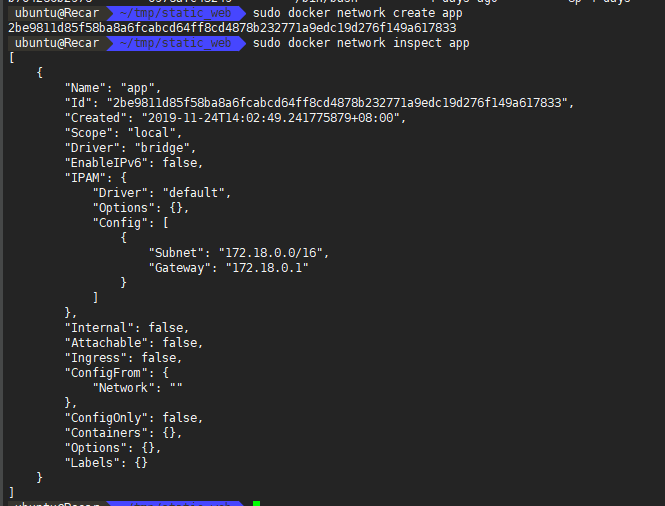
并且 ifconfig也能看到这个虚拟网卡
1 | br-2be9811d85f5 Link encap:以太网 硬件地址 02:42:a5:59:31:ab |
可通过 sudo docker network ls 查看docker网络
启动容器的时候 指定 接入这个网络 只要 run的时候增加 --net=app
sudo docker run -it -d -p 6666:80 --net=app --name net_test 0976afc45249 /bin/bash
启动后再次查看 app网络
1 | "Containers": { |
重启之前的容器加入到这个网络中
sudo docker run -it -d -p 7777:80 --net=app --name sqli 0976afc45249 /bin/bash
查看 hosts
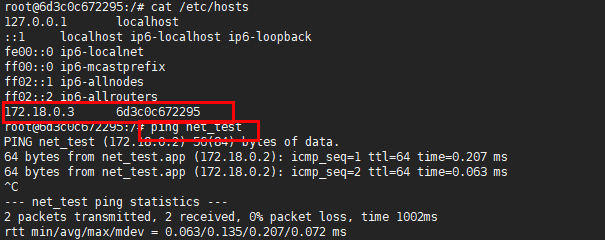
可以看到这里的直接ping 容器名就解析到这个ip了
写代码的时候做配置的时候都可以直接写容器名字
可以不重启容器直接将容器容器添加到网络中
sudo docker network connect 网络名 容器名
断开网络与容器
sudo docker network disconnect 网络名 容器名
通过 docker链接连接容器
这种时候复现快速使用的时候
容器的名字是唯一的
正常启动sudo docker run -d --name redis xxx
另一个容器连接
sudo dokcer run -p xx --name xx --link redis:db -it -d 容器 /bin/bash
通过 --link 连接
--link 要连接的容器名: 别名
之后可以在这个容器中看到别名 db的相关环境变量 端口协议等
而且这里的redis服务都没有对外开放端口
只有 –link的才能连接到这个容器
还可以在容器启动的时候添加 hosts信息
--add-host=name:ip
特权模式 –privileged
run的时候添加这个参数可以 允许以其宿主机具有的(几乎)所有能力来运行容器
包括一些内核特性和设备访问 会有安全风险
容器进程运行完成后 删除容器
sudo docker run -it --rm
授权一个容器访问另一个容器的数据卷
如果要授权一个容器访问另一个容器的Volume,我们可以使用 --volumes-from参数来执行docker run
sudo docker run --volumes-from 另一个容器的 Volume
docker compose
最简单的可以通过 pip安装sudo pip install -U docker-compose
使用 docker-compose 部署应用
需要 docker-compose.yml
写完 yml后 执行 docker-componse up 就会使用指定的参数启动 容器 并将所有的日志合并到一起
1 | web: |
必须在 docker-compose.yml 的目录执行执行大多数 命令
如果后台执行就 -d
sudo docker-compose up -d
查看日志
sudo docker-compose logs
停止服务
sudo docker-compose stop
查看服务
sudo docker-compose ps
可以使用这个快速构建一个大型的环境
Dokcer Swarm
是原生的 Dokcer集群管理工具
他将多台Docker主机作为一个集群 并在集群级别上以标准Docker API 的形式提供服务
对外来说 Swarm集群只是相当于一台普通的Docker主机而已
要想支持 Swarm Docker有一个最低的版本 必须在 1.4.0以上
并且需要都是同一个版本的dokcer 不能混合搭配不同的版本
Swarm 和 Kubernetes 比较类似,但是更加轻,具有的功能也较 kubernetes 更少一些。
安装的话可以直接从 dockerhub拉取
sudo docker pull swarm
使用默认的DockerHUb作为集群发现服务创建 Swarm集群
创建Swarm集群
sudo dokcer run swarm create
会返回一个id 我们利用这个id向集群中添加节点
运行swarm代理
sudo docker run -d swarm join --addr=本机ip:2375 token://上面返回的id
列出Swarm节点
sudo docker run --rm swarm list token://上面id
启动 Swarm集群管理者
sudo docker run -d -p 2380:2375 searm manage token://上面id
在Swarm中运行 info命令
sudo dockerm -H tcp://localhost:2380 info
会输出所有节点的信息
tcp://localhost:2380 这个是管理者的地址
这个更深入的了解链接 http://c.biancheng.net/view/3178.html
这个后续可以再深入了解下还有k8s
Docker API
有与存储镜像 Registry的
与DockerHub的
与Docker守护进程的
三种API
主要是与Dokcer守护进程通信
都是RESTful风格的
Docker守护进程会绑定到 unix://var/run/docker.sock
本机请求获取info信息
echo -e "GET /info HTTP/1.0\r\n" | sudo nc -U /var/run/docker.sock
会返回json格式的info信息数据
连接到远程Docker守护进程
sudo docker -H ip:2375 info
也就是说可以通过这个api来获取信息和执行各种操作命令
开启这个API
1 | # 首先是怎么配置远程访问的API: |
这样直接是不安全的 可以配置TLS CA证书 秘钥来保证安全
总结
这本书只是入门书籍 梳理串联下知识点 且版本有些老 只能用作参考